怎么批量提取文件名称和路径?在现代办公中,我们经常面临处理大量文件名的挑战,随着时间推移,文件堆积成山,而每个文件都可能随时被用到,因此删除并不是一个明智的选择,手动整理这些文件不仅容易出错,还会耗费大量时间,对工作和生活造成负面影响,那么,有没有更好的方法来解决文件名整理的难题呢?首先,让我们来分析为什么手动整理文件名是一件如此麻烦的事情,人的注意力有限,当面对大量文件时,很容易分散注意力,导致整理错误,进而增加后续麻烦,此外,手动整理还会消耗大量时间,本应用于工作或生活的其他方面。
综上所述,文件名整理是一项常见的操作,它可以帮助我们更好地对文件进行分类,但手动操作却非常麻烦,那么,有没有更好的方法呢?实际上,只需批量提取文件名称和路径就可以解决问题,这种做法带来了诸多好处,首先,机器整理的错误率会大幅降低,即使出现错误,修改工作量也会很小,其次,机器提取速度非常快,我们不需要花费太多时间就可以获得整理好的文件,对于工作和学习都会有很大帮助。那么具体的提取方法是什么样的呢?下面这9种方法就是小编精心整理出来的,相信肯定可以帮到大家,快来一起看看吧!
方法一,使用【汇帮文件名提取器】
文件名提取步骤:
1,在电脑上安装需要使用的【汇帮文件名提取器】软件,
https://www.huibang168.com/static/upload/2Lph6q3Q/file/59/HuibangExtract_2.2.0.0.exe
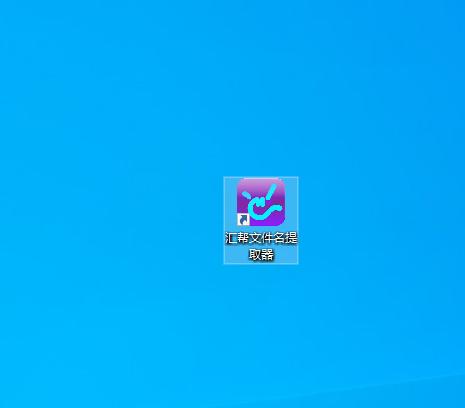
2,然后选择“文件名提取”菜单并打开
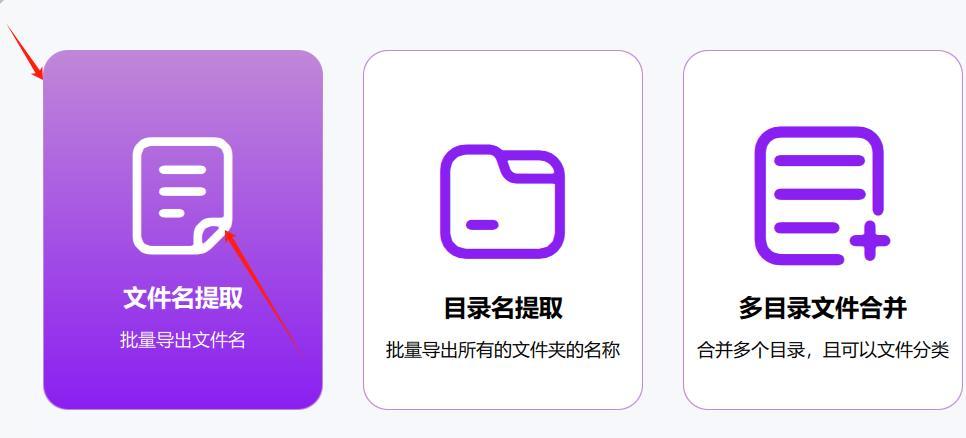
3,打开后点击左上角的【添加文件】或【添加目录】按钮,将需要提取名称的文件导入到软件中
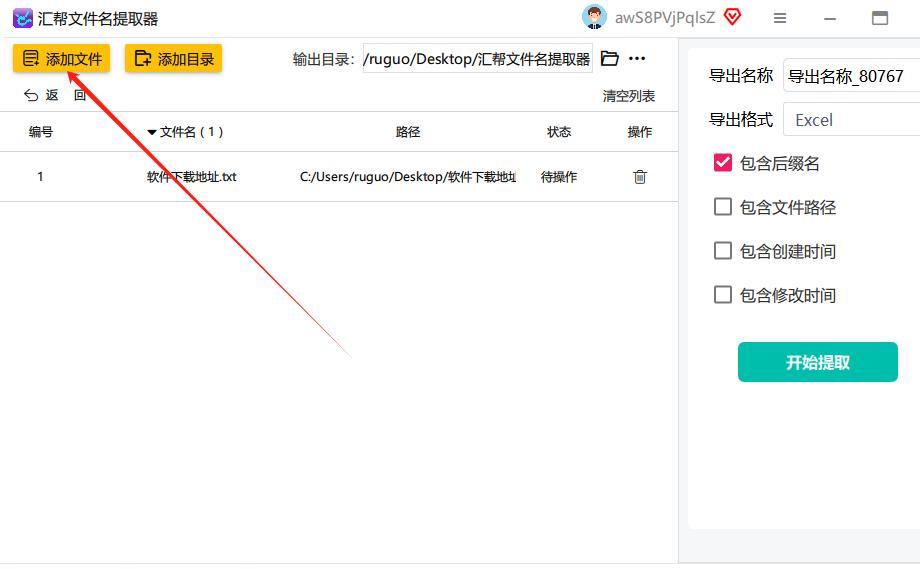
4,文件添加后,先设置文件名提取后导出文件的格式,分别有txt、xlsx和word三种,根据自己的需要选择导出格式
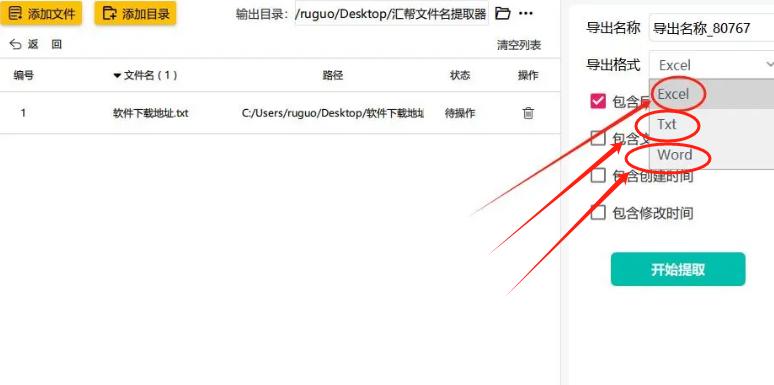
5,然后再根据自己需求选择提取的文件名是否需要“包含后缀名,文件路径,创建时间和修改时间”。上方的导出名称可根据自己的需要可写可不写
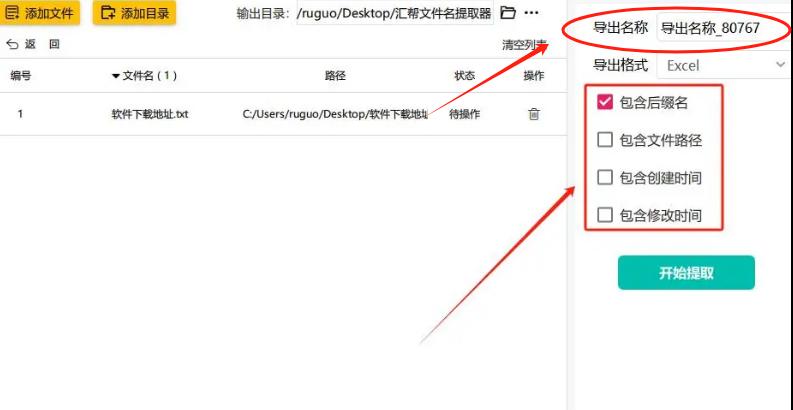
6,以上步骤全部完成后,直接点击“开始提取”即可
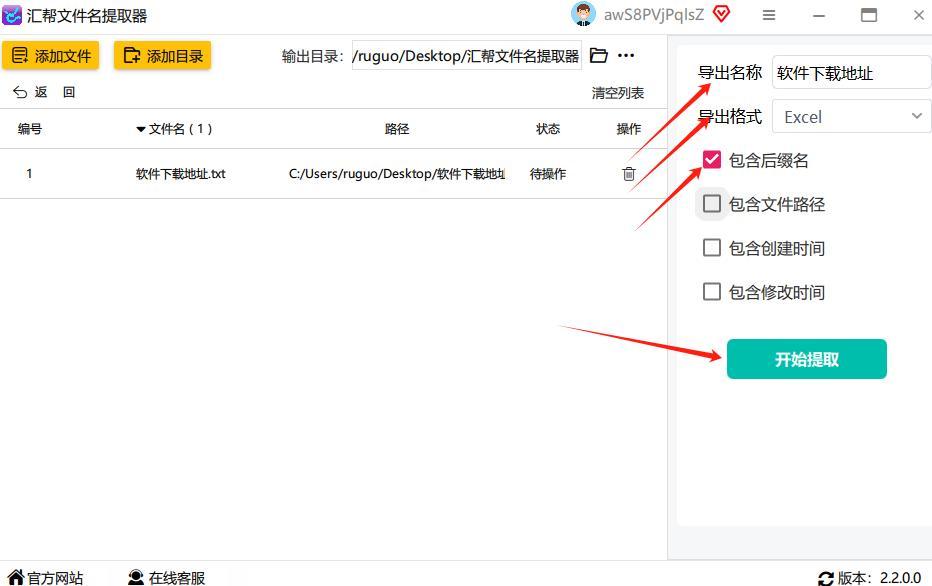
方法二:使用古体文件名提取器
操作步骤如下:
首先,下载并安装古体文件名提取器至您的计算机。在软件左侧功能界面中选择提取文件名称功能。然后,点击软件右上角的+号按钮,将包含文件的文件夹导入到软件中。文件导入完成后,右侧可以设置一些参数,如转换名称和导出格式等。最后,点击【开始提取】按钮,软件将会迅速提取文件夹内的所有文件名,并将其保存在一个指定的文件夹中。
方法三:手动提取文件名
对于文件数量较少的情况,我们可以手动提取文件名。具体步骤如下:
1. 打开包含所需文件的文件夹。
2. 按下Ctrl+A组合键,全选文件夹内的所有文件。
3. 右键点击选中的文件,选择“重命名”选项。此时,第一个文件的名称会变为可编辑状态。
4. 将第一个文件的名称修改为所需的新名称,然后按下Enter键。系统会自动为其他文件生成连续的命名。
5. 复制这些文件名,并粘贴到文本编辑器(如记事本、Word等)中,以便后续使用。
需要注意的是,手动提取文件名的方法虽然简单,但仅适用于文件数量较少的情况。当文件数量较多时,这种方法会显得繁琐且容易出错。
方法四:使用命令行提取文件名
对于熟悉命令行的用户来说,使用命令行提取文件名是一种高效且准确的方法。以下是在Windows和Linux系统中使用命令行提取文件名的步骤:
Windows系统:
1. 打开命令提示符(CMD)。可以通过按下Win+R组合键,输入“cmd”并按下Enter键来打开。
2. 使用“cd”命令切换到包含所需文件的文件夹。例如,如果文件夹位于D盘的“Documents”目录下,可以输入“cd D:\Documents”并按下Enter键。
3. 输入“dir /b > filenames.txt”命令并按下Enter键。这个命令会将文件夹内所有文件的名称提取到名为“filenames.txt”的文本文件中。
Linux系统:
1. 打开终端。
2. 使用“cd”命令切换到包含所需文件的文件夹。
3. 输入“ls > filenames.txt”命令并按下Enter键。这个命令会将文件夹内所有文件和文件夹的名称提取到名为“filenames.txt”的文本文件中。如果需要仅提取文件名称而不包括文件夹名称,可以添加“-p”选项,即“ls -p | grep -v / > filenames.txt”。
方法五:使用Python脚本提取文件名
对于熟悉编程的用户来说,使用Python脚本提取文件名是一种灵活且强大的方法。以下是一个简单的Python脚本示例,用于提取指定文件夹内所有文件的名称:
```python
import os
def extract_filenames(folder_path):
filenames = []
for root, dirs, files in os.walk(folder_path):
for file in files:
filenames.append(os.path.join(root, file))
return filenames
# 替换为你需要提取文件名的文件夹路径
folder_path = "/path/to/your/folder"
filenames = extract_filenames(folder_path)
# 输出文件名到控制台或保存到文件
for filename in filenames:
print(filename)
# 如果需要保存到文件,可以取消注释以下代码
# with open("filenames.txt", "a", encoding="utf-8") as f:
# f.write(filename + "\n")
```
这个脚本使用了Python的`os`模块来遍历指定文件夹内的所有文件,并将文件名的完整路径添加到列表中。你可以通过修改`folder_path`变量的值来指定需要提取文件名的文件夹。然后,你可以将文件名输出到控制台或保存到文本文件中,以便后续使用。
方法六:使用命令提示符
1. 打开文件所在的文件夹,按住Shift键并右击空白处,选择“在此处打开命令窗口”
2. 在命令提示符窗口中,输入命令“dir /b > 文件名.txt”,其中“文件名”可以替换为你想要保存的文件名,比如“file_names.txt”。
3. 按下回车键,系统将会在当前文件夹下生成一个名为“文件名.txt”的文本文件,其中包含了该文件夹下所有文件的文件名。
方法七:使用XYplorer软件批量提取文件名称和路径
步骤1:打开XYplorer:首先,打开XYplorer文件管理器。
步骤2:导航到要操作的文件夹:使用XYplorer的导航功能,在左侧面板中找到并选择包含您想要提取文件名和路径的文件夹。
步骤3:选择要提取的文件:在文件夹中选择您想要提取文件名和路径的文件。您可以使用鼠标单击或者键盘操作来进行选择。
步骤4:提取文件名和路径:一旦选择了您要提取的文件,您可以执行以下步骤来提取文件名和路径:
单击菜单栏中的“File”(文件)选项。
在下拉菜单中,选择“Copy Special”(复制特殊)。
在“Copy Special”子菜单中,您将看到多个选项,包括文件名、文件路径等。选择您想要复制的内容,比如“Copy File Names with Path”(复制带路径的文件名)或“Copy File Paths”(复制文件路径)等。
步骤5:粘贴提取的内容:一旦您选择了要复制的内容,它们就会被复制到剪贴板中。您可以粘贴到任何支持粘贴的地方,比如文本编辑器、电子邮件中等
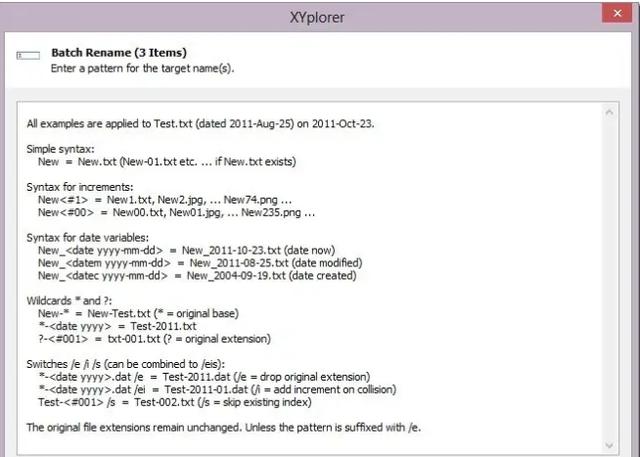
方法八:使用FreeCommander软件批量提取文件夹名称
步骤1:打开 FreeCommander:首先,打开 FreeCommander 软件。
步骤2:选择要提取文件夹名称的文件夹:在 FreeCommander 中导航到包含你想要提取文件夹名称的文件夹。
步骤3:选择多个文件夹:按住 Ctrl 键,单击选择你想要提取名称的多个文件夹。你也可以使用 Shift 键来选择连续的多个文件夹。
步骤4:提取文件夹名称:选中多个文件夹后,右键单击其中一个已选文件夹,在弹出菜单中选择“Copy names - Ctrl+Shift+C”选项。这将复制选定文件夹的名称到剪贴板。
步骤5:粘贴文件夹名称:打开一个文本编辑器(如记事本),然后粘贴(Ctrl+V)剪贴板中的内容。文件夹名称将会以文本形式显示在文本编辑器中。
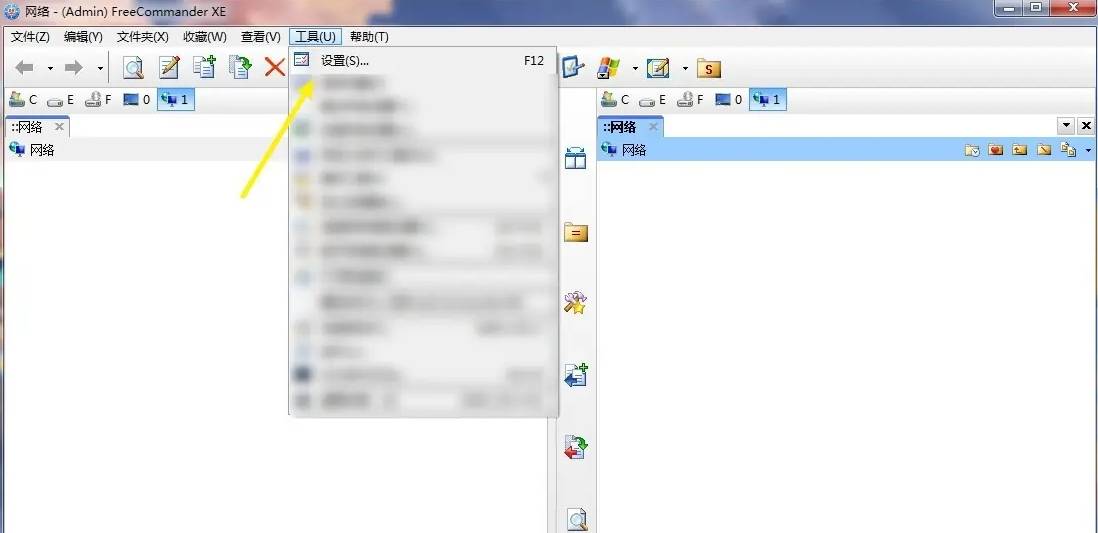
方法九:使用“优速文件名提取器”
具体操作步骤如下:
首先,下载安装“优速文件名提取器”,然后点击软件左上角的【文件名】选项。接着,点击左上方的【添加目录】按钮,将包含文件的文件夹导入到软件中。导入完成后,所有文件名都会排列在软件上,您可以对输出文件进行一些设置,如更改转换名称和导出格式等。最后,点击【开始提取】按钮,软件就会启动提取程序,并将提取后的文件名保存到一个Excel文件中
在现代社会,一键提取文件名和路径成为了处理大量文件的便捷方式,其优势远超于劣势,然而,我们也需要警惕其中可能出现的问题,下面,小编将探讨几种可能发生的情况,并向大家解释应对之道,首先,我们需要关注隐私问题,如果文件名涉及个人隐私信息,建议不要使用一键提取操作,以免不良软件或网站泄露个人信息,不过,请放心,本文所提到的四种方法都是安全可靠的,大家可以放心使用,其次,已提取的文件名可能会被误用或混淆,这时我们需要自行辨别和判断,综上所述,尽管一键提取文件名和路径可以带来诸多便利,但也需留意潜在问题,在处理文件名时,我们应因情况谨慎操作,防止出现更严重的问题,那么到这里今天这篇“怎么批量提取文件名称和路径?”就结束了,感谢大家的支持!





















 8331
8331











 被折叠的 条评论
为什么被折叠?
被折叠的 条评论
为什么被折叠?








